Minecraft《我的世界》/ 《創世神》是一款成功的沙盒遊戲。 但有的玩家不再需要Mac上的Minecraft時,他們很難完全刪除《我的世界》。
《Minecraft我的世界》很難徹底刪除嗎?如果你想在Mac上完全卸載刪除Minecraft,請閱讀本文介紹的方法來移除《Minecraft我的世界》。
如果僅僅把游戏app拖到垃圾箱來解除安裝或在“應用程序”文件夾中進行簡單刪除。仍然會保留一些殘留文件,應用程序支持以及硬盤驅動器的其他文件夾。
因此,我們還推薦了一個強大的Mac清潔軟體來幫助您清理和優化Mac,那就是“PowerMyMac”,它的应用卸載程序可以幫助您強力卸載難以刪除的頑固程序。
TIPS:
在Mac上卸載《Minecraft我的世界》的快速指南
- 登錄Mojang的官方網站設置以刪除Minecraft帳戶。
- 在Mac上找到Minecraft,將Minecraft移至垃圾箱。
- 打開查找器,然後單擊搜索。 然後,單擊轉到文件夾,在搜索欄中輸入
~/Library。 - 鍵入以下命令(
~/Library/Application Support/minecraft,~/Library/Caches/com.mojang.minecraft,~/Library/Saved Application State/com.mojang.minecraft)以刪除存儲在不同子文件夾中的剩余文件。 - 完成上述步驟後,清空垃圾箱。
Contents: 第1部分:什麼是Minecraft?第2部分:如何快速、完全卸載刪除Minecraft?第3部分:如何手動卸載刪除“Minecraft我的世界”游戏程序?總結
第1部分:什麼是Minecraft?
Minecraft,翻譯為《我的世界》或《創世神》,是一款沙盒視頻遊戲,由瑞典遊戲開發商Markus Persson創建,並於2011年由Mojang發行。該遊戲允許玩家在3D程序生成的世界中使用各種不同的方塊構建世界,需要玩家的創造力來探索,資源收集,製作和戰鬥。
第2部分:如何快速、完全卸載刪除Minecraft?
有時在Mac上手動刪除應用軟體並不容易,因為該應用程序生成的未知文件太多。 如果誤刪除一些未知文件,將導致系統錯誤。
因此,從Mac上卸載Minecraft的最快,最徹底的方法是下載有用的Mac清潔軟件。 市場上有各種清潔軟體,在此我們十分推薦使用 iMyMac PowerMyMac工具。
除了Minecraft,這個清潔軟體還能幫助您優化Mac以獲得良好遊戲體驗,如果您重新安裝了《Minecraft我的世界》,又或者您想在Mac上玩《LOL英雄聯盟》、下載《Fornite堡壘之夜》等等,PowerMyMac都能幫助您提前清理好Mac,讓設備和遊戲運行得更流暢!
PowerMyMac 是有用的多功能清潔和優化軟件。 使用PowerMyMac只需單擊幾下即可清理和優化Mac。 它可以刪除大量垃圾文件,掃描重複文件以及卸載不需要的應用軟體,以釋放更多的磁盤空間並使Mac運行更快。
PowerMyMac不會給您帶來任何的惡意廣告彈窗和強制軟體捆綁,是一款安全高效的軟體。另外,它還提供了免費試用版本。
您可以免費下載嘗試用它來在Mac上卸載刪除《Minecraft我的世界》。以下為詳細步驟:
步驟1. 免费下載並啟動PowerMyMac的应用卸载工具
首先,在Mac上下載安裝PowerMyMac。 打開應用程序,您將看到Mac的系統狀態。 點擊应用卸載程序。

步驟2. 按“掃描”並掃描Mac上的所有app
進入卸載程序後,按“掃描”按鈕。 該軟件將自動掃描Mac上安裝的應用軟體。 您應該做的就是等待掃描。
步驟3. 點擊Minecraft我的世界应用程序
掃描過程完成後,掃描的應用程序將在界面左側列出。 您可以通過在搜索欄中輸入Minecraft的名稱來直接搜索它,也可以通過滾動列表來查找它。 選擇Minecraft 我的世界,其文件和文件夾將顯示在右列。
步驟4. 選擇要刪除的文件并卸載刪除Minecraft
如果要刪除Minecraft的所有文件,可以單擊 選擇全部。 您也可以只選擇您要刪除的文件。
選擇要刪除的文件後,按“清理”按鈕。 這樣便開始了清理過程,剩下的就是等待解除安裝和系統清理。

整個卸載過程不會花費很長時間。 使用PowerMyMac可以快速,徹底地刪除Minecraft,而又沒有任何麻煩!
第3部分:如何手動卸載刪除“Minecraft我的世界”游戏程序?
如果您是想手動卸載移除Minecraft的人,您需要同時刪除Minecraft帳戶及其存儲在Mac中的文件。 現在,讓我們看看步驟!
步驟1. 刪除Minecraft帳戶
要完全刪除Minecraft,您需要與遊戲客戶端一起刪除Mojang帳戶。 此步驟不是強制性的,但可讓您減少與從您的帳戶接收數據的遊戲開發人員的聯繫。
請注意,刪除Mojang帳戶後,您將無權進入服務器,玩遊戲或購買遊戲。 也不允許您使用之前註冊的電子郵件地址註冊一個新帳戶。 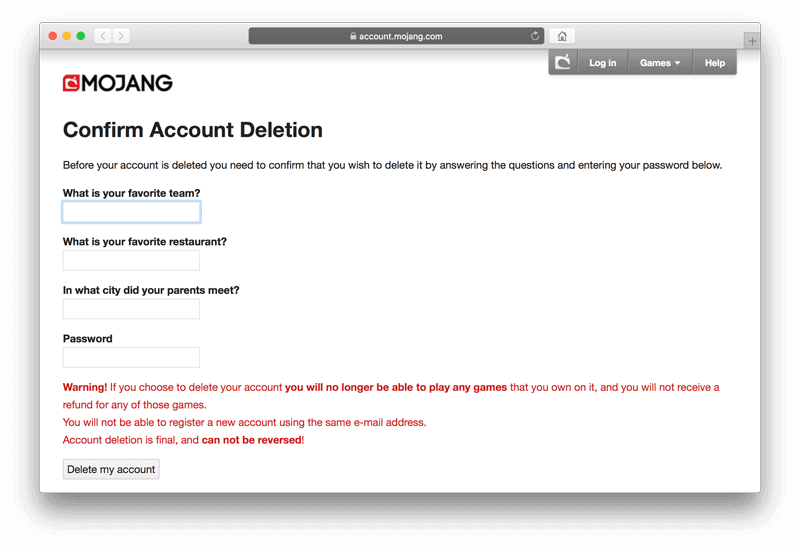 因此,是否刪除帳戶取決於您自己。 以下是刪除Minecraft帳戶的具體操作:
因此,是否刪除帳戶取決於您自己。 以下是刪除Minecraft帳戶的具體操作:
- 登錄EnterMojang的官方網站並轉到設置
- 向下滾動列表,然後在“刪除帳戶”部分中選擇了解,點擊請求刪除帳戶
- 找到Mojang發送的鏈接,該鏈接有效期為24小時
- 回答安全問題並輸入密碼
- 點擊刪除我的帳戶
您的Mojang帳戶將被永久刪除,順便刪除遊戲客戶端。
步驟2. 刪除Minecraft的应用程序、关联文件或缓存
- 轉到應用程序文件夾並找到Minecraft。
- 使用快捷菜單將Minecraft移至垃圾箱。
- 打開查找器,然後單擊搜索。 然後,單擊轉到文件夾。
- 在搜索欄中輸入
~/Library。 - 輸入以下命令以找到存儲在不同子文件夾中的剩余文件,刪除他們:
~/Library/Application Support/minecraft~/Library/Caches/com.mojang.minecraft~/Library/Saved Application State/com.mojang.minecraft
- 完成上述步驟後,清空垃圾箱。
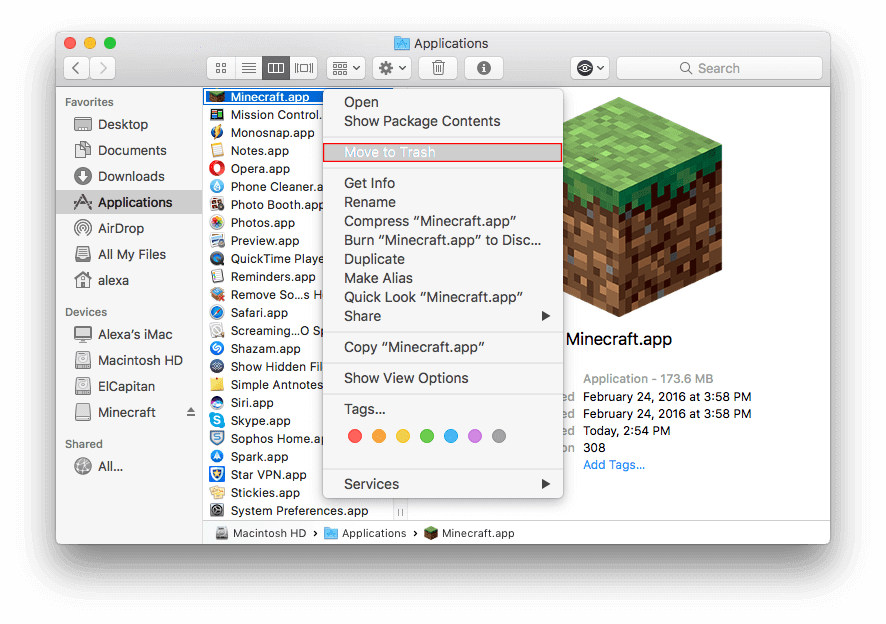 現在,通過您自己的手動操作,Minecraft我的世界已在Mac上完全卸載刪除。 儘管有點麻煩,但認真地採取這些步驟,您最終會成功。
現在,通過您自己的手動操作,Minecraft我的世界已在Mac上完全卸載刪除。 儘管有點麻煩,但認真地採取這些步驟,您最終會成功。
總結
在Mac上卸載刪除《Minecraft我的世界》並不困難,只要您有足夠的耐心和謹慎態度, 確保不要誤刪除任何不相關的文件,因為這些文件可能會導致系統錯誤。 如果您不想冒險冒險,推薦您使用PowerMyMac的应用卸载工具,這是非常方便和安全的。
最後,希望我們的文章能夠幫助您Mac上卸載刪除《Minecraft我的世界》,徹底移除所有關聯文件。



